win7系统开机后桌面图标加载很慢的解决方法
发布时间:2017-07-20 16:07:47 浏览数:
一些还在使用老配置的用户相信都会遇到这个情况:win7刚开机的时候,图标很久都出不来,加载非常慢。有时候甚至有一种电脑要死机,系统要崩溃的感觉。那么这个情况该怎么解决呢?下面小编带给大家win7开机时图标加载很慢的解决办法。
具体步骤:
1、桌面上依次点击“开始-运行”,在打开的运行窗口中,输入“regedit”,回车执行,如下图所示:
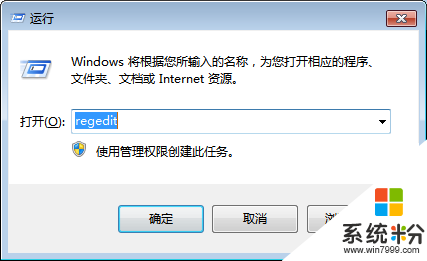
2、打开注册表编辑器后,依次点开:
HKEY_LOCAL_MACHINE/SOFTWARE/Microsoft/Windows/CurrentVersion/Explorer
在右边的展示栏中,找到“Max Cached Icons”,如果没有,在下方空白处点击鼠标右键”新建”,选择“字符串值”,创建一个并命名为“Max Cached Icons”,如下图所示:
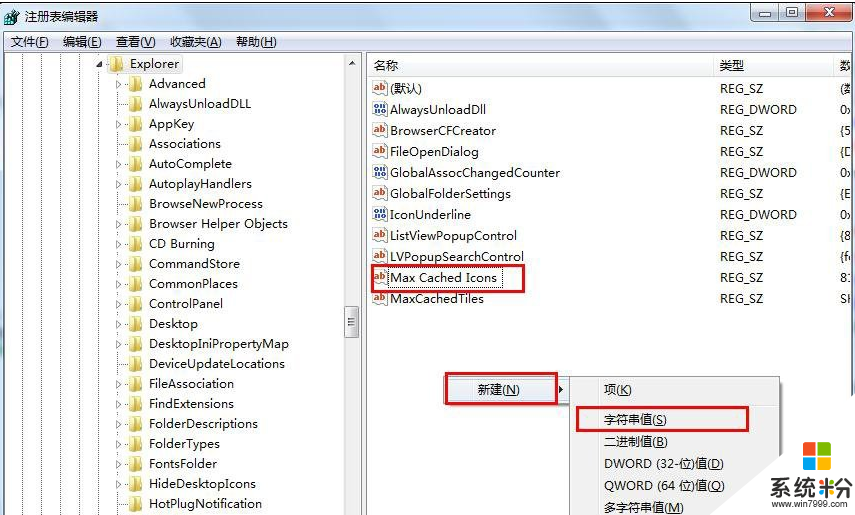
3、选中“Max Cached Icons”项,单击鼠标右键,选择“修改”选项,打开编辑字符串窗口,如下图所示:
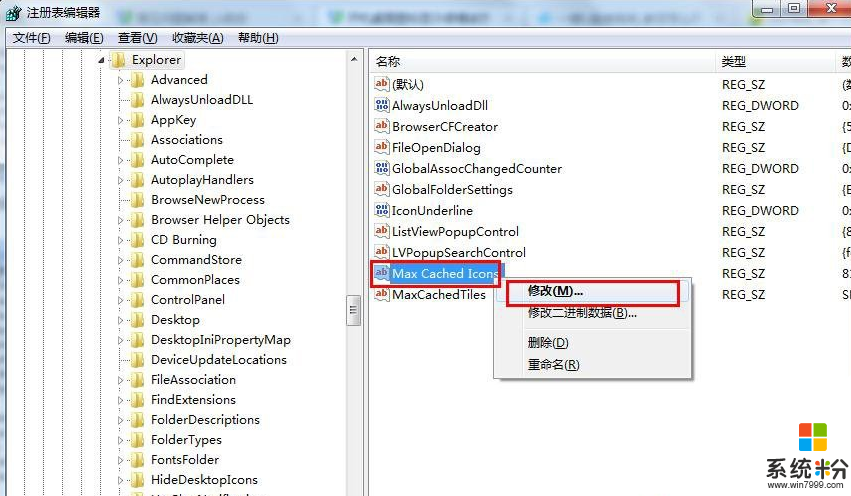
4、将“编辑字符串”窗口里的数值数据设置为“8192”,然后点击“确定”按钮保存修改,如下图所示:
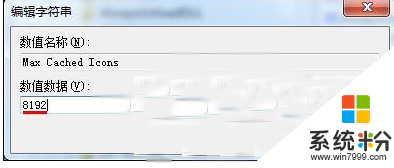
上面就是小编给大家带来的win7开机时图标加载很慢的解决办法,通过快速显示桌面图标的设置,重新开机后就可以很快的加载桌面图标。